Što učiniti ako se računalo ne isključi nakon isključivanja
Situacija, povezana s činjenicom da se računalo ne isključuje nakon završetka rada softverom ili na fizički način, prilično je česta. Razlozi ovog fenomena mogu biti prilično mnogo, ali uglavnom su povezani s postavkama samog sustava ili s problemima funkcioniranja računalnog hardvera. Naravno, uzeti u obzir sve neuspjehe i metode otklanjanja pogrešaka neće raditi, pa ćemo se zadržati na glavnim rješenjima koja pomažu riješiti problem koji nakon pritiska na tipku "Shutdown" računalo se ne isključuje. Postoji nekoliko glavnih načina, koje, ovisno o razlogu, mogu eliminirati.
sadržaj
Zašto se računalo ne isključi nakon zatvaranja
Prije svega, morate razlikovati probleme vezane uz hardver i Windows okruženje. S prijenosnim računalima u tom smislu, situacija je jednostavnija, jer moćna shema može konfigurirati akciju gumba za napajanje (dvaput dodirnite, na primjer).

No, često je razlog da se za dugo vremena ne isključujte računalo nakon isključivanja samo je povezana s nekim programima koji se izvode u pozadini rada ili problema s nekih uređaja, pristup koji se, iz bilo kojeg razloga, ne postoji ili ograničiti usluge sustava. Na temelju toga, i možete primijeniti nekoliko osnovnih metoda kako biste se riješili takvih kvarova.
Konfiguriranje automatske konfiguracije
Prva stvar koju treba učiniti - završiti problematične procese u „Task Manager”, koje možete izvoditi uobičajene trehpaltsevoy kombinaciju Ctrl + Alt + Del, ili preko konzole „Run” sa zadaća unosa naredbi, gdje je dio usluge potrebno onemogućiti Microsoft procesa i završiti sve ostatak.

Nakon toga, u verzijama sustava Windows manja od desete, u izborniku "Run" trebate koristiti naredbu msconfig kako biste pristupili konfiguraciji konfiguracija sustava i početne stavke na odgovarajućoj kartici. U sustavu Windows 10 možete upotrijebiti i ovu naredbu, ali za konfiguriranje odgovarajućih postavki korisnik će biti preusmjeren na karticu "Upravitelj zadataka". U svakom slučaju morate isključiti sve automatske postupke pokretanja. Možete ostaviti samo element ctfmon, koji odgovara na prikaz jezika i izgleda tipkovnice u paleti sustava (u sustavu Windows 10 ovaj proces nije). Nakon dovršavanja radnji, izvršeno je ponovno podizanje sustava. Trik je da se situacija može ponoviti. Računalo se ne isključuje nakon što se isključi ili pokazuje ponovno pokretanje, pa što da radim? Morat ćete silom zaustaviti dugim pritiskom na gumb za napajanje na prijenosnom računalu ili na jedinici sustava (promjene ne stupaju na snagu bez ponovnog pokretanja).
Nakon završetka operacije "Windows", računalo se ne isključuje: postavke usluge
Usluge Windows sustavi koji se izvode u pozadini, čija prisutnost čak ni prosječan korisnik ne može pogoditi, može uzrokovati puno problema.

Da biste to provjerili, upotrijebite naredbu services.msc ,, uvodi u konzoli, „Run”, a zatim na desnoj strani urednika vidjeti vrijednost tipu za sve elemente za pokretanje. U pravilu, vrijednost će biti postavljena na automatsko. Ipak, za neke od njih možete napraviti putovanje ili ponovno pokretanje. Na primjer, zašto vam je potreban "Print Manager" ako pisač nije instaliran na sustavu? Postupak je odspojen bez problema, a vi čak ni ne morate koristiti odjeljak programa i komponenti.
Problematičnu uslugu možete pronaći kroz zapisnik aktivnosti sustava, koji se može nazvati u odjeljku "Sustav" ili ga možete pokrenuti kada se sustav Windows pokrene pritiskom na tipku F8 (kao u slučaju sigurnog načina rada) u fazi pokretanja sustava. U slučaju akcija s operacijskim sustavom Windows 10, ova opcija ne radi (morat ćete preopteretiti sustav pritiskom na tipku Shift, nakon čega ćete morati dalje odabrati akciju).
Problemi s pogonom i napajanjem za uređaje
Ako nakon ovih radnji računalo ne isključuje se nakon završetka rada, imat će testirati funkcionalnost „željeza” i instaliranim upravljačkim programima u „Device Manager”, pristup koji može biti učinjeno s „Control Panel” putem računala uprave ili devmgmt.msc naredbu u izborniku " Trči. "
Ako postoje problemi u radu uređaja, elementi problema bit će označeni žutim markerima (možete pogledati neopterećene upravljačke programe u istom časopisu gdje postoji redak poput upravljačkog programa koji nije učitan). No češće se primjećuje kvarove s mrežnim karticama, USB kontrolerima itd.

U ovoj situaciji morate pokrenuti izbornik svojstava, a zatim otvorite karticu Upravljanje napajanjem, gdje morate odrediti autorizaciju uređaja da se isključi radi uštede energije. Ako problem nije ovo, idite na sljedeći korak.
Postavke registra i postavke
Ako se računalo ne isključi nakon isključivanja, možete pokušati napraviti neke postavke u Registry Editoru, što se može nazvati putem regedit naredbe u Run konzoli programa Run.

Ovdje vam je potrebno pronaći HKLM parametar podružnice odgovoran za zatvaranje programa i WaitToKillServiceTimeout timeout, i promijeniti svoju vrijednost na 20000 (20 sekundi) po defaultu u 6000 (6 sekundi) niti koristiti druge srednje ili manje vrijednosti. Nakon toga, trebate samo ostaviti urednik i poželjno je da se u potpunosti ponovno učitati operativni sustav.
BIOS
U nekim slučajevima, iako ne uvijek, ali može pomoći u postavkama BIOS-a na način primarna I / O postavkama aktiviran ACPI, za koje u dijelu boot boot postavljena na Enabled.

Ova je metoda prikladna samo za uređaje na kojima je prisutan FireWire.
zaključak
Ovdje nisu razmatrane sve situacije vezane uz nemogućnost automatskog isključivanja fiksnih terminala i prijenosnih računala. Ipak, barem jedna od metoda, kao što pokazuje praksa, je učinkovita. Cijeli problem je u početku otkriti prirodu neuspjeha, i tek onda donijeti odgovarajuću odluku da se eliminira problem.
U početku, trebali biste obratiti pozornost na probleme s upravljačke programe uređaja i stavke registra, kao i da koriste uklanjanje nepotrebnih polazne stavke, kao što su oni prilično visoko opterećenih resurse sustava i može uzrokovati probleme s nestanka struje. U upravljanju shema napajanja poželjno je postaviti preporučene uravnotežene parametre umjesto uštede ili visokih performansi. Ponekad to pomaže. Međutim, kao što je već spomenuto, prvo - razlog, onda - rješenje.
 Kako isključiti računalo pomoću tipkovnice: pomoću izbornika `Start`, `Run` i na…
Kako isključiti računalo pomoću tipkovnice: pomoću izbornika `Start`, `Run` i na… Tableta je zamrznuta - što da radim? Mogući uzroci i metode njihova uklanjanja
Tableta je zamrznuta - što da radim? Mogući uzroci i metode njihova uklanjanja Zašto se računalo isključi? Tri najčešća razloga.
Zašto se računalo isključi? Tri najčešća razloga. Što učiniti ako se laptop ne isključi putem `Start`
Što učiniti ako se laptop ne isključi putem `Start` Windows 7 dugo je isključen. Razlozi i ispravci
Windows 7 dugo je isključen. Razlozi i ispravci Zašto se prijenosno računalo odmah uključuje i isključuje?
Zašto se prijenosno računalo odmah uključuje i isključuje?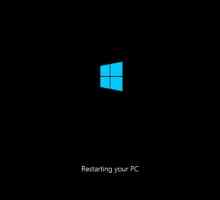 Windows 10 se ponovno pokreće pri isključivanju: Savjeti za otklanjanje poteškoća
Windows 10 se ponovno pokreće pri isključivanju: Savjeti za otklanjanje poteškoća Računalo se uključuje: kako riješiti probleme povezane s uključenjem
Računalo se uključuje: kako riješiti probleme povezane s uključenjem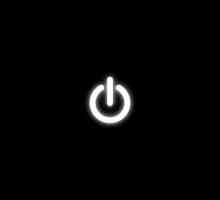 Računalo se isključuje nakon pokretanja igara: mogući uzroci i rješenja problema
Računalo se isključuje nakon pokretanja igara: mogući uzroci i rješenja problema Kako isključiti prijenosno računalo. Svatko bi to trebao znati!
Kako isključiti prijenosno računalo. Svatko bi to trebao znati! Što učiniti ako se računalo ne isključi putem "Start"
Što učiniti ako se računalo ne isključi putem "Start" Poruka "Priprema sustava Windows". Ne isključujte računalo, stalno visi. Sustav se ne…
Poruka "Priprema sustava Windows". Ne isključujte računalo, stalno visi. Sustav se ne… Što učiniti ako se računalo odmah uključi i isključi
Što učiniti ako se računalo odmah uključi i isključi Što učiniti ako se računalo isključi
Što učiniti ako se računalo isključi Ako se računalo ponovo pokrene
Ako se računalo ponovo pokrene Bolesna tvar ili Zašto se laptop isključuje
Bolesna tvar ili Zašto se laptop isključuje Kako isključiti računalo u sustavu Windows
Kako isključiti računalo u sustavu Windows Ako se računalo uključi ili isključi - šaman nije potreban
Ako se računalo uključi ili isključi - šaman nije potreban Zašto se računalo ne pokreće?
Zašto se računalo ne pokreće? Kako onemogućiti Windows 7 stanje mirovanja?
Kako onemogućiti Windows 7 stanje mirovanja? Što je neprekidno napajanje za računalo?
Što je neprekidno napajanje za računalo?
 Tableta je zamrznuta - što da radim? Mogući uzroci i metode njihova uklanjanja
Tableta je zamrznuta - što da radim? Mogući uzroci i metode njihova uklanjanja Što učiniti ako se laptop ne isključi putem `Start`
Što učiniti ako se laptop ne isključi putem `Start` Windows 7 dugo je isključen. Razlozi i ispravci
Windows 7 dugo je isključen. Razlozi i ispravci Zašto se prijenosno računalo odmah uključuje i isključuje?
Zašto se prijenosno računalo odmah uključuje i isključuje? Windows 10 se ponovno pokreće pri isključivanju: Savjeti za otklanjanje poteškoća
Windows 10 se ponovno pokreće pri isključivanju: Savjeti za otklanjanje poteškoća Računalo se uključuje: kako riješiti probleme povezane s uključenjem
Računalo se uključuje: kako riješiti probleme povezane s uključenjem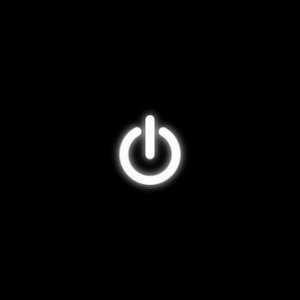 Računalo se isključuje nakon pokretanja igara: mogući uzroci i rješenja problema
Računalo se isključuje nakon pokretanja igara: mogući uzroci i rješenja problema Kako isključiti prijenosno računalo. Svatko bi to trebao znati!
Kako isključiti prijenosno računalo. Svatko bi to trebao znati! Što učiniti ako se računalo ne isključi putem "Start"
Što učiniti ako se računalo ne isključi putem "Start"